
Amb la important quantitat d'informació que comptem en els nostres Macs, és important tenir la informació el més ordenada possible. Carpetes, etiquetes, no hi ha una opció única o millor que una altra, tot depèn dels nostres gustos o preferències.
Però si estem parlant de fotografies, aquesta es pot catalogar i ordenar per una gran varietat d'atributs. Un dels principals atributs és la ubicació, Ideal per trobar fotografies d'un dia concret o una ubicació determinada. Per això en Mac comptem amb l'aplicació Fotos. No obstant això, hem de tenir en compte que les fotografies del nostre mòbil portaran la ubicació, si tenim activada l'opció, però la d'altres càmeres pot ser que no.
Per tant, veurem com localitzar aquestes imatges i incorporar la ubicació més aproximada possible. Per això necessitem tenir les nostres fotografies a la aplicació Fotos i fer ús dels àlbums intel·ligents. Si encara no tens les teves imatges a l'aplicació, importar-les és tan senzill com arrossegar a la icona de l'aplicació Fotos.
El primer que has de fer és obrir l'aplicació Fotos. A continuació vam acudir a menú arxiu i busquem l'opció «Nou àlbum Intel·ligent» o bé fem ús de la seva drecera de teclat que és Alt + Cmd + N

S'obrirà el menú d'àlbums intel·ligents. El primer, hem de posar un nom a l'àlbum. Si ho deixem per defecte i tenim més d'un àlbum, serà més difícil trobar el que estem buscant. A continuació arriba el moment dels filtres: en el primer camp de l'esquerra, indicarem que els filtres els farem a Fotografies. Després ens apareix la condició, amb «està / és» o «no està / no és». En el nostre cas direm: «No està / no és» i finalment indicarem, «Etiquetada amb GPS».
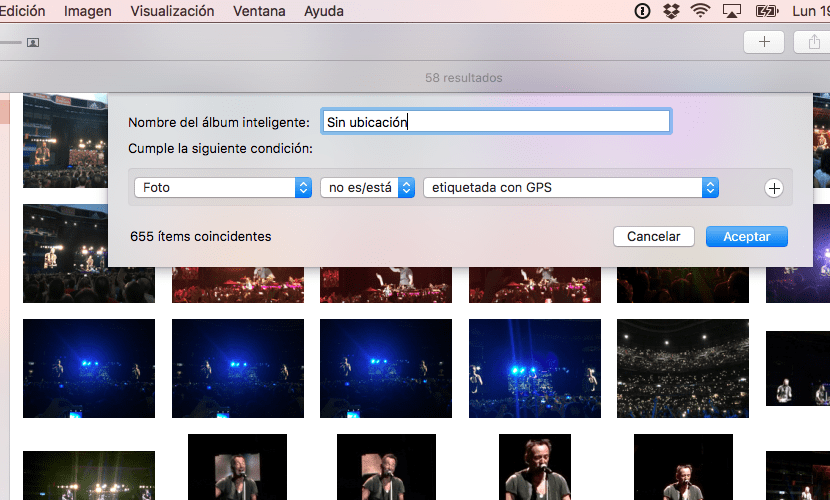
Ara hem d'acudir a la pàgina principal de Fotos, on es troben tots els àlbums. Localitzem el nostre i accedim a ell, en el meu cas són 655 fotografies sense etiqueta GPS.
Per etiquetar correctament, seleccionarem totes les fotografies que comparteixin una mateixa ubicació i premem: Cmd + I. S'obre un menú on trobem el camp ubicació. Indicarem el lloc on s'han realitzat les fotografies. Si Apple té informació d'aquest lloc, et suggerirà opcions. Si no és així, inclou la màxima informació possible.
Un cop fet això, les fotografies haurien de desaparèixer de la carpeta «sense ubicació» doncs ja compten amb ella.
Ara localitzar-les des del cercador de l'aplicació o amb l'ajuda de Siri serà molt més fàcil.

Molt molt útil l'article. No tenia idea que es poguessin geoetiquetar les fotos des de l'aplicació de Fotos! Moltes gràcies!